Kui keegi annab teile kausta ühiskasutusse, kuvatakse see teieOneDrive.com jaotises Ühiskasutuses . Kui teil on nende ühiskaustade redigeerimisõigused, saate need lisada omaOneDrive jaotisse Minu failid , et hõlbustada nende juurdepääsu ja nendega töötamist.
Kui soovite pc- või Mac-arvutis ühiskaustu vaadata ja kasutada, installige OneDrive'i rakendus ja sünkroonige kaustad oma seadmega.
Märkused:
-
Ühiskaustud saate lisada ainult OneDrive, mitte üksikutele ühiskasutusse antud failidele.
-
Teie OneDrive’i lisatud ühiskaustad ei kasuta teie OneDrive’i salvestusruumi. Neid arvestatakse ainult kausta omaniku salvestusruumis.
-
Ühiskaustadele pääsete juurde ka loendi Ühiskasutuses kaudu OneDrive.com või OneDrive mobiilirakendustes. Kogu kausta sisu saate kopeerida, teisaldada, redigeerida, ümber nimetada, ühiskasutusse anda ja kustutada.
-
Mõned OneDrive'i ühiskaustad kuvatakse URL-i Interneti-otseteedena. Lisateavet leiate altpoolt.
Ühiskausta lisamine oma OneDrive’i
-
Logige brauseris OneDrive'isisse oma Microsofti isikliku kontoga.
-
Valige vasakpoolse navigeerimispaani jaotises OneDrivesuvand Ühiskasutuses. Failid ja kaustad, mida saate oma OneDrive lisada, on tähistatud märkega Redigeerimisõigus.
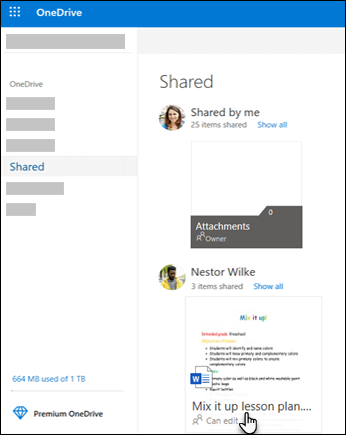
-
Otsige üles kaust, mille soovite lisada, valige kausta paanil ring ja seejärel valige ülemises menüüs Lisa otsetee kausta Minu failid . Või paremklõpsake kausta ja valige Lisa otsetee kausta Minu failid.
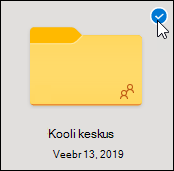
Näpunäide.: Kui te ei soovi kausta sisu sünkroonida ega ühiskasutusse anda, võite klõpsata käsku Laadi alla. Sellega kopeeritakse kaust ja kausta sisu teie arvutisse, mitte teie OneDrive’i. Saate faile redigeerida ka võrgust väljas, kuid te ei näe teiste tehtud värskendusi ja teised ei näe teie tehtud värskendusi.
Ühisfailide ja ühiskaustade teisaldamine OneDrive
Kui teisaldate faile ühest ühiskaustast teise, kaotavad nad oma olemasolevad õigused ja saavad õigused kaustast, kuhu te need teisaldasite. Näiteks kui teisaldate mõne üksuse kirjutuskaitstud kausta, muutub ka see üksus kirjutuskaitstuks. Üksuse teisaldamine ühiskaustast sellisesse kausta, mida pole ühiskasutusse antud, eemaldab ka selle üksuse ühiskasutusest. Kui teisaldate üksusi ainult ühiskausta piires, ei muutu määramisõigustes midagi.
Kuigi saate ühisfaile teisaldada, ei saa te ühiskaustud OneDrive.com teisaldada. Kui sünkroonite OneDrive’i oma arvutisse, kopeeritakse teisaldatavad ühiskaustad sihtkohta ja eemaldatakse seejärel teie OneDrive’ist. Teie loendis Ühiskasutuses jääb see endiselt kättesaadavaks.
Märkus.: Olge kaustu teisaldades ettevaatlik, kuna see võib mõjutada kausta ühiskasutusõigusi. Kui teisaldate ühiskausta teise kausta, rakenduvad sellele sihtkausta õigused. See tähendab, et teised pääsevad sellele juurde ainult siis, kui neil on ka sihtkausta juurdepääsuõigus. Kui sihtkaust pole ühiskasutuses, siis ei ole ka teisaldatud kaust enam ühiskasutuses.
Saate OneDrive lisatud ühiskaustad ümber nimetada . Uus nimi, mille te kaustale annate, on nähtav ainult teile. Kaust ilmub selle nimega igal pool, kus te oma OneDrive’i kasutate, sh saidil OneDrive.com, teie arvuti OneDrive’i rakenduses ja OneDrive’i mobiilirakendustes. Ühiskausta omanik ja teised, kellel on kausta juurdepääsuõigus, ei näe seda nimemuudatust.
Märkus.: Kausta sisu ümbernimetamine või muutmine on aga nähtav kõigile, kes kausta ühiskasutavad.
Ühisfailide ja ühiskaustade kustutamine OneDrive
OneDrive.com ühiskaustast kustutatud failid saadetakse ainult ühiskausta omaniku prügikasti. Kui te aga sünkroonite oma OneDrive’i arvutis, ilmuvad ühiskaustast kustutatud üksused arvuti prügikastis.
Märkus.: Kaustast kustutatud üksuse saab taastada ainult ühiskausta omanik.
OneDrive.com ühiskausta eemaldamiseks tehke järgmist.
-
Valige vaates Failid ühiskaust, mille soovite eemaldada.
-
Valige Eemalda otsetee minu failidest.
Sellega eemaldatakse kaust ainult teie OneDrive’ist; loendis Ühiskasutuses on see jätkuvalt saadaval ja omanikku ega teisi ühiskausta kasutajaid see ei mõjuta. Kui hoopis kustutate kausta, kustutatakse see kõigi kasutajate OneDrive’ist ja kausta omanik peab selle taastama.
Märkus.: Kui sünkroonite OneDrive’i ühe või mitme arvutiga, eemaldatakse ühiskausta eemaldamisel OneDrive’ist see kaust ka nendest arvutitest.
Kui kaust pole enam teiega ühiskasutusse antud, eemaldatakse see teie OneDrive’ist. Kausta juurdepääsu taastamiseks paluge omanikul või redigeerijal see uuesti teiega ühiskasutusse anda.
OneDrive'i ühiskaustade otseteed, mis kuvatakse Interneti-otseteedena
Probleem
Mõned teie kaustas Minu failid asuvad OneDrive'i ühiskausta otseteed võidakse tegelike kaustade asemel kuvada URL-i Interneti otseteedena.
Kui proovite avada kausta otseteed, avaneb see veebilehena (ja teil võidakse paluda sisse logida), mitte kaustana.
Olek
Oleme probleemist teadlikud ja tegeleme selle lahendamisega. Kui probleem on lahendatud, teisendatakse URL-i Interneti-kiirklahvid automaatselt tagasi kausta.
Ühiskausta sisule pääsete endiselt juurde, kuid see toimub OneDrive.com
Lisateave
Kas vajate rohkem abi?
|
|
Võtke ühendust kasutajatoega Kui soovite abi seoses oma Microsofti konto ja tellimustega, lugege Microsofti konto ja arveldamise spikrit. Tehnilise toe saamiseks pöörduge Microsofti tugiteenuste poole, sisestage oma probleem ja valige Kasutajaabi. Kui vajate endiselt abi, valige juhiste saamiseks ja parima suvandini jõudmiseks Võtke ühendust kasutajatoega. |
|
|
|
Administraatorid Administraatorid peaksid kuvamaOneDrive’i administraatoritele, OneDrive tehnilisele kogukonnale või Microsoft 365 äritoe kasutajatoe poole. |












